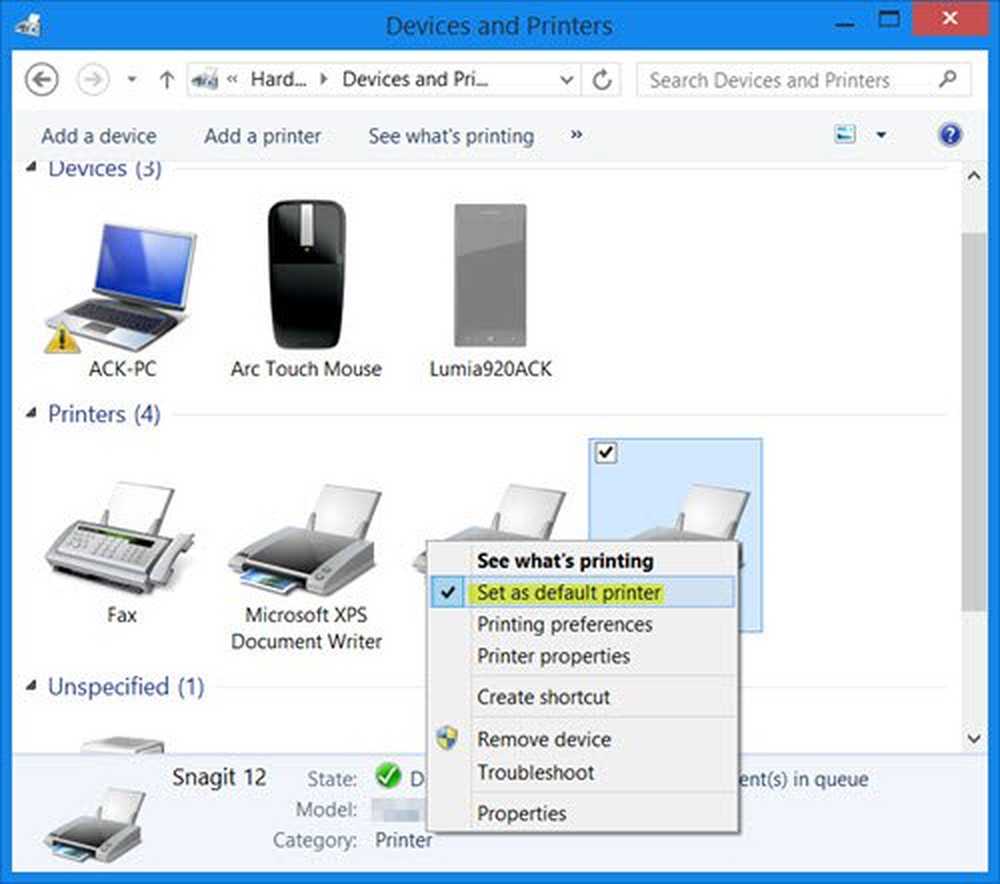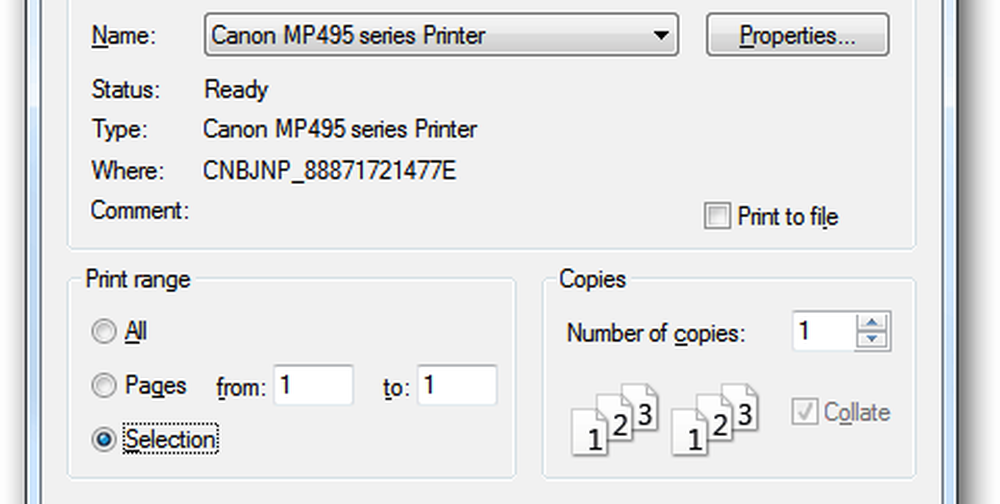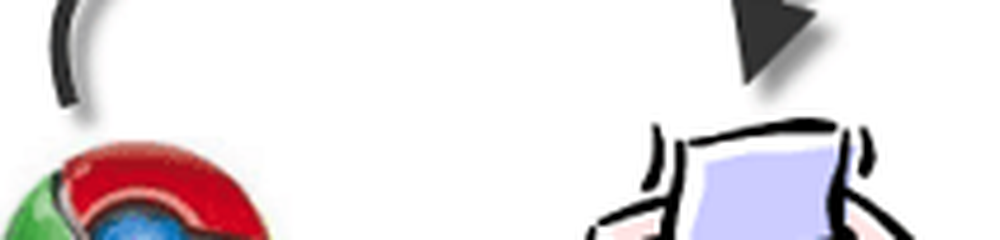Skriv ut från din iPhone utan en AirPrint-skrivare

Så gjorde jag lite forskning. Och det visar sig att det finns några sätt att få min icke-AirPrint-skrivare att skrivas ut från iOS. Kolla in det.
Utskrift från iOS till en icke-AirPrint-skrivare
Det övergripande konceptet att skriva ut från en smartphone till en dum skrivare är densamma för varje lösning. AirPrint är en funktion som låter dig skriva ut trådlöst till en skrivare utan att oroa dig för drivrutiner eller något liknande så länge som skrivaren stöder protokollet. Men om AirPrint-stöd inte är inbyggt i din skrivare behöver du en mellanhand som kan acceptera den inkommande AirPrint-förfrågan och vidarebefordra den till en ansluten skrivare. Den mellanhand kan vara en Windows-, MacOS- eller Linux-dator, eller det kan installeras på din iOS-enhet.
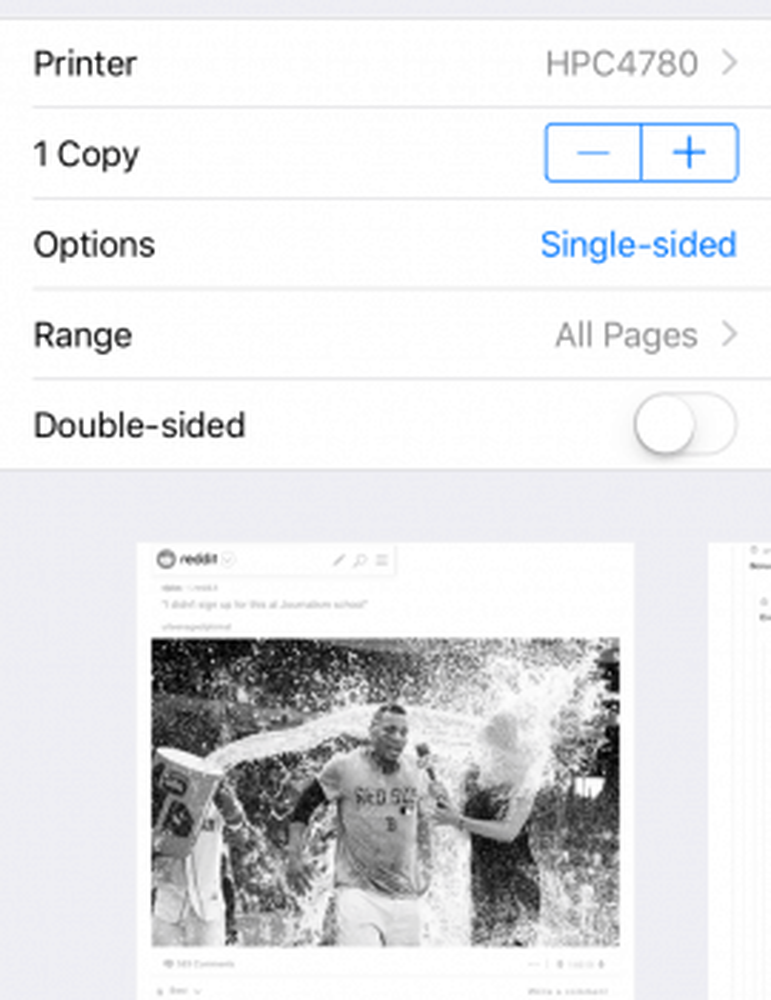
AirPrint använder CUPS
CUPS brukade stå för vanligt UNIX-utskriftssystem, men så många akronymer går, tror jag inte att det står längre för någonting. Men vad du behöver veta är att CUPS är ett skrivarsystem som har AirPrint-kompatibilitet automatiskt inbyggt. För att få CUPS som arbetar med AirPrint, behöver du bara en Linux-enhet som alltid är ansluten och alltid ansluten till nätverket. Till exempel, ett nätverkskort (NAS) eller en Raspberry Pi.
Med min Synology DiskStation NAS var det lätt att komma igång med CUPS. Det hade redan alla skrivardrivrutiner inbyggda, så jag behövde inte ens installera CUPS. Jag gick precis till Kontrollpanel > Externa enheter > skrivare och lade till min skrivare. Det fanns en liten låda till Aktivera Apple Wireless Printing och det fungerar som en dröm. Det finns även ett alternativ till Aktivera Google Cloud Print även om jag medger att jag inte har provat det.
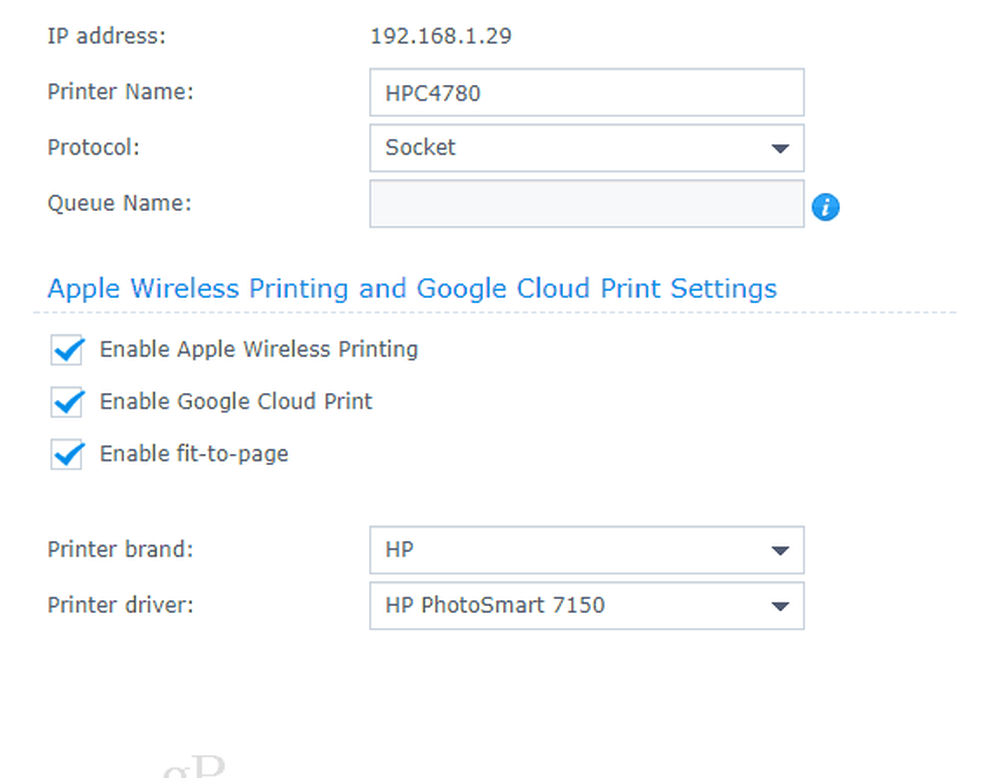
Du kanske har märkt att de inte hade min exakta skrivardrivrutin i rullgardinsmenyn. HP PhotoSmart 7150-drivrutinen fungerar bra med min HP PhotoSmart C4780. Efter att ha tillämpat dessa inställningar kan jag nu AirPrint till min skrivare från min telefon, så länge som min Synology DiskStation är påslagen.
Jag föreställer mig att det skulle vara lika lätt på en Raspberry Pi eller någon annan Linux-dator som du har ställt in. För en Pi som kör Raspbian följer du instruktionerna för installation av CUPS i Debian. Om du vill ha en detaljerad hur-till, skjuter mig ett e-postmeddelande eller lämna en kommentar och jag lägger en ihop.
AirPrint Använda en Mac eller Windows PC
Om du har en icke-AirPrint-skrivare som är ansluten till en Mac eller Windows-dator kan du använda den som förmedlare för att bearbeta AirPrint-jobb från din iPhone eller iPad. Fångsten: du behöver lite program från tredje part. Några av dessa appar är free-ish och andra betalas. De fungerar ungefär som CUPS, och i själva verket använder vissa av Mac-varianterna CUPS.
På en Mac, prova HandyPrint eller Printopia.
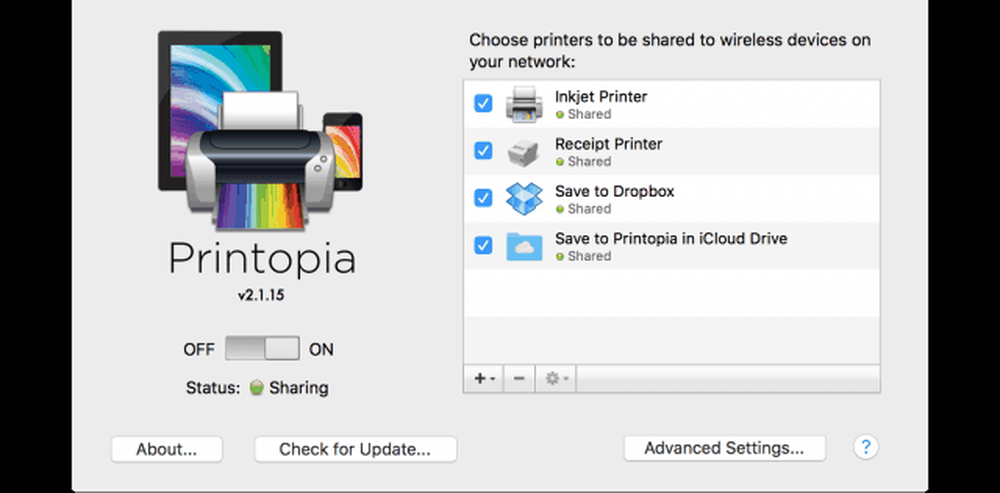
För Windows, prova O'Print. (Observera att jag inte tidigare har använt O'Print. Om du har, var snäll och låt mig veta om du gillar det i kommentarerna.)
AirPrint Använda en iOS App
Om du inte vill ha en dator eller en NAS aktiverad hela tiden kan du använda en iOS-app för att skriva ut direkt till en icke-AirPrint-skrivare.
Jag har ePrint Free som arbetar med min telefon och min HP PhotoSmart-skrivare. Den fria versionen är ganska begränsad i vad du kan skriva ut. Jag har skrivit ut ett foto från min kamera roll. Så, du kan arbeta runt begränsningarna genom skärmdumpar eller spara bilder till kamerans roll och skriva ut dem från appen.
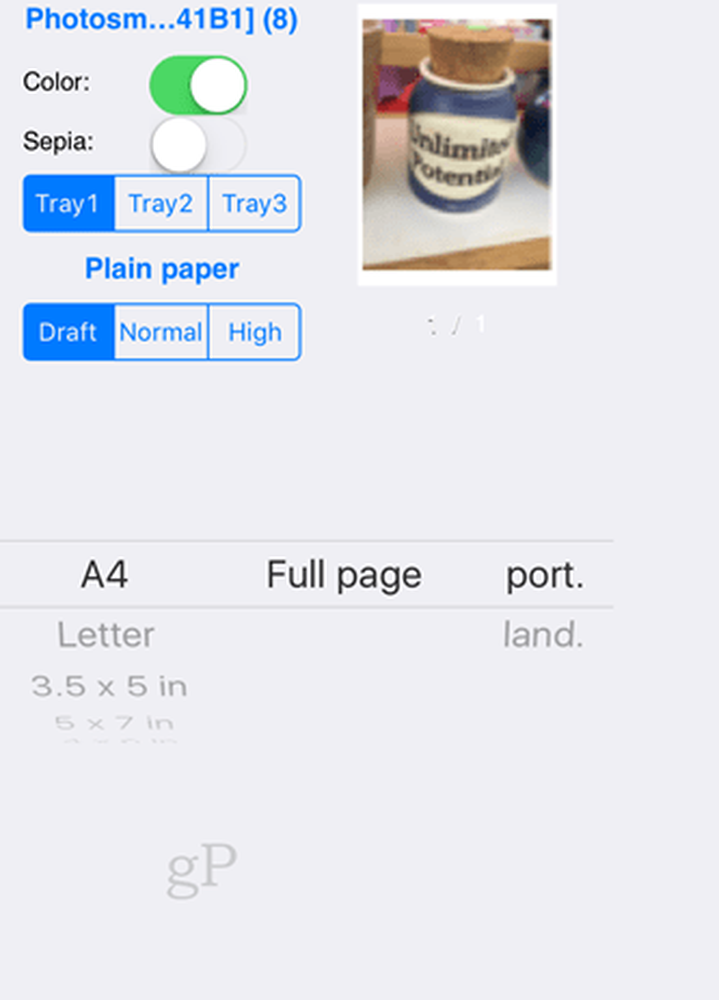
Andra iOS-utskriftsprogram inkluderar HP Smart, Lexmark Mobile Print och Samsung Mobile Print.
Slutsats
AirPrinting från en iPhone eller iPad till en icke-AirPrint-skrivare är möjlig. Lösningen kan inte vara elegant eller heltäckande, men den kan göras med hjälp av programvara eller drivrutiner på en dator, din telefon eller en annan nätverksansluten enhet.
Ge det ett skott och låt mig veta hur det går. Om du har problem med din inställning, lämna mig en kommentar och vi får se vad vi kan komma med.
Bonus: Hej, om du skriver ut någonting från Gmail, Google Dokument, Google Plattor eller Google Drive kan du använda Google Cloud Print från din iOS-webbläsare. Kolla in några vintage groovyPost för handledningen: Så här skriver du ut från Google Docs Mobile med din iPhone eller Android-telefon